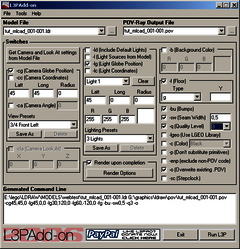L3P Tutorium 1
erstellt mit L3P 1.30 und L3PAO 1.4.1
Hinweis: Mittlerweile wird L3P nicht mehr weiterentwickelt. Der Export nach POVRay ist jetzt aber auch mit LDView möglich. Näheres dazu bei Gelegenheit.
Einstellen und Rendern
Zunächst starten wir das L3P Add-On (L3PAO). Es öffnet sich nebenstehendes Fenster. Das sieht alles sehr kompliziert aus, wir werden uns hier jedoch schon bald wie zuhause fühlen.
- Oben links steht die Quelldatei, also das, was wir gerade mit MLCad erstellt haben.
- Oben rechts steht die POV-Ausgabedatei.
- Die linke Spalte in der Mitte enthält Angaben zur Kamera.
- Die mittlere Spalte ist für die Beleuchtung zuständig. Den Button Render Options werden wir gleich noch etwas näher beleuchten.
- In der rechten Spalte sind noch einige Optionen zu finden.
- Unter diesen Spalten sehen wir dann die Befehlszeile, die wir in L3P von Hand eingeben müßten, um das gleiche Ergebnis zu erhalten.
Die linke und die mittlere Spalte können wir zunächst getrost bei den Standardeinstellungen lassen. Unter Render Options verbirgt sich der Export in eine Bilddatei: Einfach einen Dateinamen eingeben, die Bildart wählen (Ich empfehle: PNG) und die Größe (z.B. 800x600) angeben. Beim Erzeugen der POV-Datei wird dann auch gleich ein Bild erzeugt.
Ein kleiner Bug verhindert die Anzeige der in Natura auftretenden kleinen Zwischenräume zwischen den Steinen. Die Option -sw (seamwidth) wird immer mit dem lokalen Dezimaltrenner (bei uns: das Komma) angezeigt. L3P kann damit aber nichts anfangen, es wird der Punkt benötigt. Bei -sw müssen wir also aus dem Komma (immer wieder!) einen Punkt machen, damit man diese Abstände zu Gesicht bekommt.
Wenn wir all unsere Einstellungen gemacht haben, speichern wir die Szene als L3A-Datei ab. Im Verzeichnis dieser Datei wird auch das Ergebnisbild abgelegt. Dann drücken wir auf Run L3P. Dabei wird POV-Ray gestartet und beginnt mit dem Renderprozess.
Das Ergebnis sollte jetzt so aussehen wie im nebenstehenden Bild. Schön, nicht wahr? Jetzt haben wir bereits unser erstes Lego-Modell gerendert. Doch auf diesem Erfolg wollen wir uns nicht ausruhen, sondern erstellen gleich das nächste Modell in MLCad.